2020 OPEL CORSA F ESP
[x] Cancel search: ESPPage 72 of 107
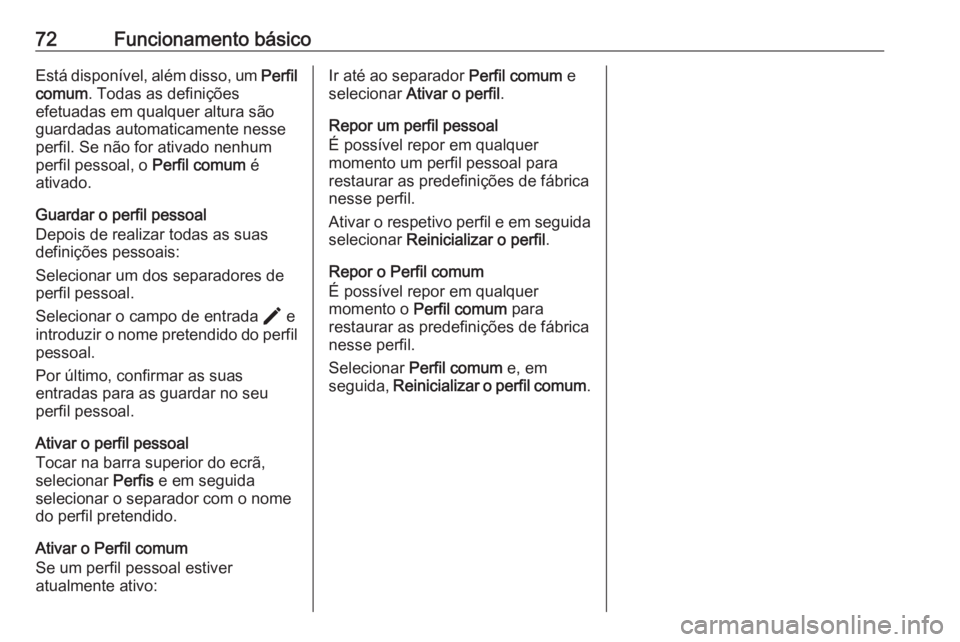
72Funcionamento básicoEstá disponível, além disso, um Perfil
comum . Todas as definições
efetuadas em qualquer altura são
guardadas automaticamente nesse
perfil. Se não for ativado nenhum
perfil pessoal, o Perfil comum é
ativado.
Guardar o perfil pessoal
Depois de realizar todas as suas
definições pessoais:
Selecionar um dos separadores de
perfil pessoal.
Selecionar o campo de entrada > e
introduzir o nome pretendido do perfil
pessoal.
Por último, confirmar as suas
entradas para as guardar no seu
perfil pessoal.
Ativar o perfil pessoal
Tocar na barra superior do ecrã,
selecionar Perfis e em seguida
selecionar o separador com o nome
do perfil pretendido.
Ativar o Perfil comum
Se um perfil pessoal estiver
atualmente ativo:Ir até ao separador Perfil comum e
selecionar Ativar o perfil .
Repor um perfil pessoal
É possível repor em qualquer
momento um perfil pessoal para
restaurar as predefinições de fábrica
nesse perfil.
Ativar o respetivo perfil e em seguida selecionar Reinicializar o perfil .
Repor o Perfil comum
É possível repor em qualquer
momento o Perfil comum para
restaurar as predefinições de fábrica
nesse perfil.
Selecionar Perfil comum e, em
seguida, Reinicializar o perfil comum .
Page 74 of 107

74RádioPara mostrar a lista de estações da
banda de frequência atualmente
ativa, selecionar Lista.
Seleccionar a estação pretendida.Actualizar listas de estações
Se já não for possível receber as
estações guardadas na lista de
estações específica da banda de
frequência, as listas de estações
devem ser atualizadas.
Para iniciar uma atualização da
banda de frequência atualmente
ativa, selecionar U.
Guardar estações favoritas
Até 24 estações de rádio de todas as
bandas de frequência podem ser
guardadas como favoritos na lista
Memória .
Selecionar Memória para mostrar os
botões pré-programados.
Guardar a estação atualmente ativa
Tocar continuamente no botão
pretendido na lista Memória durante
alguns segundos. No botão é
apresentada a respetiva frequência
ou o nome da estação.
Se uma estação já estiver guardada
num botão pré-programado, essa
estação será substituída pela nova.
Em alternativa, tocar em ; Mem no
menu principal do rádio para
memorizar a estação atualmente
ativa.
Guardar uma estação a partir de uma lista de estações
Selecionar OPÇÕES em seguida
selecionar a banda de frequência pretendida.
Para memorizar uma estação da lista
de estações, tocar em ; ao lado da
estação pretendida. A estação é
memorizada e o número do botão
pré-definido é apresentado. Para
eliminar uma estação tocar
novamente em ;.
Em alternativa, tocar continuamente
no nome da estação até ser
memorizada. Para eliminar uma
estação, tocar continuamente no nome da estação novamente até ser
apresentada a mensagem
correspondente.
Chamada de estações memorizadas
No menu principal do rádio,
selecionar Memória e, depois, tocar
brevemente no botão pré-
-programado da estação pretendida.
Sistema de dados de rádioO sistema de transmissão de dados
em radiodifusão (RDS) é um serviço
de estações FM que facilita
consideravelmente a localização da
estação pretendida e a sua receção
livre de falhas.
Page 75 of 107

Rádio75Vantagens do RDS● No visor aparece o nome do programa da estação em vez da
respectiva frequência.
● Ao procurar uma estação, o Sistema de informação e lazer
apenas sintoniza estações RDS.
● O Sistema de informação e lazer
sintoniza sempre a melhor
frequência de recepção para a
estação definida através da
funcionalidade AF (frequência
alternativa).
● Dependendo da estação sintonizada, o Sistema de
informação e lazer apresenta
radiotexto que pode conter, por
exemplo, informações sobre o
programa actual.
Ativar o RDS No menu principal do rádio,
selecionar OPÇÕES e ativar RDS.
Se a opção RDS estiver ativada,
RDS é apresentado na linha inferior
do menu principal do rádio.Radio-texto
Se o RDS for ativado, as informações
sobre o programa de rádio
atualmente ativo ou a faixa de música atualmente em reprodução são
apresentadas por baixo do nome do
programa.
Para mostrar ou ocultar informações,
ir até ao menu OPÇÕES e ativar ou
desativar Informações .
Avisos de trânsito
Muitas estações RDS transmitem
informações de trânsito. Se a função
de informações de trânsito estiver
ativada, a reprodução do rádio ou
multimédia é interrompida durante a
transmissão das informações de
trânsito.
Para ativar os avisos de trânsito, ir até ao menu OPÇÕES e ativar TA.
Se a opção TA estiver ativada, TA é
apresentado na linha inferior do
menu principal do rádio.Emissão de áudio digital
A emissão de áudio digital (DAB)
transmite estações de rádio
digitalmente.
As estações DAB são indicadas pelo
nome do programa em vez da
frequência de emissão.
Informação geral ● O DAB permite transmitir vários programas (serviços) de rádio
num único conjunto.
● Além dos serviços de áudio digital de alta definição, a
radiodifusão DAB consegue
transmitir dados associados ao
programa e inúmeros outros
serviços de dados que incluem
informação sobre viagens e
trânsito.
● Desde que um determinado receptor DAB possa captar o
sinal emitido por uma estação de radiodifusão (mesmo que o sinal
seja muito fraco), a reprodução
de som é garantida.
● Na eventualidade de má receção, o volume é reduzido
Page 76 of 107

76Rádioautomaticamente para evitar a
emissão de ruídos
desagradáveis.
Se o sinal DAB for demasiado
fraco para ser detectado pelo
receptor, a recepção é
interrompida por completo. Este
problema pode ser evitado
ativando a busca automática
DAB-FM, ver abaixo.
● Interferências causadas por estações que estão em
frequências próximas (um
fenómeno típico da recepção de AM e FM) não ocorre com DAB.
● Se o sinal DAB é reflectido por obstáculos naturais ou por
edifícios, a qualidade de
recepção DAB é melhorada,
enquanto que a recepção AM e
FM é debilitada
consideravelmente em tais casos.
● Quando a receção DAB é ativada, o sintonizador FM doSistema de informação e lazer
permanece ativo em segundo
plano e procura continuamente
as estações FM com a melhorreceção. Se Anúncio tráfego
3 74 estiver ativado, são
emitidas as informações de
trânsito da estação FM com a melhor receção. Desativar
Anúncio tráfego para não
interromper a receção de DA
com informações de trânsito de
FM.
Ligação FM-DAB
Esta função permite mudar de uma
estação FM para uma estação DAB
correspondente e vice-versa.
A mudança de FM para DAB ocorre
assim que fica disponível uma
estação DAB correspondente. Como
tal, recomenda-se guardar as
estações favoritas como estações
DAB para reduzir a troca frequente.
A mudança de DAB para FM ocorre
se o sinal for demasiado fraco para
ser captado pelo recetor.
Activação
Um pré-requisito é que a opção
RDS seja ativada antes de ativar a
opção Ligação FM-DAB.Para ativar a opção Ligação FM-
-DAB, selecionar OPÇÕES no menu
principal do rádio e em seguida ativar
FM-DAB .
O símbolo seguinte é apresentado ao ativar a opção Ligação FM-DAB:
Desactivação
Para desativar a opção Ligação FM-
-DAB, selecionar OPÇÕES no menu
principal do rádio e em seguida
desmarcar FM-DAB.
A Ligação FM-DAB é desativada
automaticamente ao desativar a
opção RDS.
Page 77 of 107

Dispositivos externos77Dispositivos
externosInformações gerais ......................77
Reproduzir áudio .........................78
Apresentação de imagens ...........79
Utilizar aplicações de smartphone .................................. 79Informações gerais
Existe uma entrada USB na consola
central.Atenção
Para proteger o sistema, não
utilizar um concentrador USB.
Advertência
As entradas USB devem ser
mantida permanentemente limpas e
secas.
Entradas USB
À entrada USB pode ser ligado um
leitor de MP3, um dispositivo USB,
um cartão SD (através de um
conector / adaptador USB) ou um
smartphone.
O sistema de informação e lazer pode reproduzir ficheiros de áudio ou
mostrar ficheiros de imagem
armazenados em dispositivos USB.
Quando ligado a uma entrada USB, é possível utilizar várias funções dos
dispositivos mencionados acima
através dos comandos e menus do
sistema de informação e lazer.
Advertência
O Sistema de informação e lazer
não suporta todos os dispositivos
auxiliares.
Ligar / desligar um dispositivo
Ligar um dos dispositivos acima
mencionados a uma entrada USB. Se
necessário, utilize o cabo de ligação
apropriado. A função de música
arranca automaticamente.
Advertência
Se um dispositivo USB não legível
for ligado, surge a mensagem de
erro correspondente e o Sistema de informação e lazer muda
automaticamente para a função
anterior.
Para desligar um dispositivo USB,
selecionar outra função e em seguida
remover o dispositivo USB.Atenção
Evite desligar o dispositivo
durante a reprodução. Isso pode
danificar o dispositivo ou o
Sistema de informação e lazer.
Page 78 of 107

78Dispositivos externosTransmissão de áudio por
Bluetooth
A transmissão permite ouvir músicado smartphone.
Para uma descrição detalhada sobre
como estabelecer uma ligação
Bluetooth 3 85.
Se a reprodução de áudio não iniciar
automaticamente, poderá ser
necessário iniciar a reprodução no
smartphone.
Ajustar, primeiro, o volume no
smartphone (para um nível alto). Em
seguida, ajustar o volume do sistema de informação e lazer.
Formatos de ficheiros O equipamento de áudio suporta
diferentes formatos de ficheiros.
Reproduzir áudio
Ativar a função de música Ligar um dispositivo USB ou
Bluetooth 3 77.Se o dispositivo já estiver ligado, mas
a reprodução dos ficheiros de música
guardados não estiver ativa:
Premir b, selecionar SOURCES e,
depois, a respetiva fonte.
A reprodução das faixas de áudio
arranca automaticamente.
Funções de reproduçãoInterromper e recomeçar a
reprodução
Toque em 5 para interromper a
reprodução. O botão no ecrã muda
para 4.
Toque em 4 para retomar a
reprodução.Reproduzir a faixa anterior ou
seguinte
Tocar em P ou Q.Avanço e retrocesso rápidos
Toque longamente em P ou Q. Solte
para voltar ao modo de reprodução
normal.
Em alternativa, pode mover o cursor
que indica a posição na faixa atual
tanto para a esquerda como para a
direita.Reproduzir faixas aleatoriamente
Selecionar OPÇÕES e tocar no ícone
Aleatório repetidamente:
j : reproduzir as faixas da lista
atualmente selecionada (álbum,
intérprete etc.) aleatoriamente.
k : reproduzir as faixas da lista
atualmente selecionada (álbum,
intérprete etc.) no modo de
reprodução normal.Repetir as faixas
Selecionar OPÇÕES e tocar no ícone
Repeat n repetidamente para
selecionar uma das seguintes
opções:
● repetir as faixas da lista atualmente selecionada (álbum,
intérprete etc.)
● repetir faixas da lista atualmente selecionada (álbum, intérprete
etc.) uma vez
● reproduzir as faixas da lista atualmente selecionada (álbum,
intérprete etc.) no modo de
reprodução normal
Page 79 of 107

Dispositivos externos79Apresentação de imagensPode visualizar imagens guardadas
num dispositivo USB.
Ativar o visualizador de imagens Ligar o dispositivo USB 3 77.
Se o dispositivo já estiver ligado, mas
o visualizador de imagens não estiver ativo:
Premir d, selecionar Fotografias e
selecionar a pasta e a imagem
pretendidas.
Tocar no ecrã para visualizar a barra
de menus.
Visualizar a imagem anterior ou
seguinte
Tocar em f ou g .
Iniciar ou parar uma
apresentação de diapositivos
Selecione 4 para ver uma
apresentação de diapositivos das
imagens guardadas no dispositivo
USB.
Tocar em 5 para terminar a
apresentação de diapositivos.
Utilizar aplicações de smartphone
Projeção do telemóvel As aplicações de projeção do
telemóvel Apple CarPlay e Android
Auto apresentam as aplicações
selecionadas do respetivo
smartphone no Visor de informação e
permitem a sua utilização
diretamente através dos comandos
do sistema de informação e lazer.Verificar junto do fabricante do
dispositivo se esta função é
compatível com o seu smartphone e
se esta aplicação está disponível no
seu país de residência.
Preparar o smartphone
iPhone ®
: garantir que o Siri ®
está
ativado no telemóvel.
Telemóvel Android: Transferir a
aplicação Android Auto para o
telemóvel a partir da loja Google
Play™.
Ligar o smartphoneiPhone
Ligar o telemóvel à entrada USB
3 77.
Se o telemóvel já estiver ligado por
Bluetooth, após ligar à entrada USB
e iniciar a aplicação Apple CarPlay, a
ligação Bluetooth será desligada.
Depois de desligar a ligação USB, o
telemóvel é ligado novamente via
Bluetooth.Telemóvel Android
Ligar o telemóvel por Bluetooth
3 85 e, depois, ligar o telemóvel à
entrada USB 3 77.
Page 82 of 107

82Reconhecimento de falaAplicação de passagem directa
de voz
A aplicação de passagem directa de
voz do Sistema de informação e lazer permite aceder aos comandos do
reconhecimento de voz no seu
smartphone.
A passagem direta de voz está
disponível através das aplicações de
projeção do telemóvel Apple CarPlay e Android Auto 3 79.
Utilização
Reconhecimento de voz
integrado
Activação do reconhecimento de voz Advertência
O reconhecimento de fala não está disponível durante uma chamada
telefónica activa.Activação através do botão Y no
volante
Premir Y no volante.
O sistema de áudio é silenciado, uma mensagem de voz solicita a
vocalização de um comando e menusde ajuda com os comandos mais
importantes disponíveis atualmente
são mostrados no visor.
O reconhecimento de fala está pronto para a introdução por voz, após soar
um apito.
Pode agora vocalizar um comando
de voz para iniciar uma função do
sistema (por exemplo, reproduzir
uma estação de rádio predefinida).
Ajustar o volume de comandos de
voz
Pressionar o botão do volume no
volante para cima (aumentar o
volume) Y ou para baixo (diminuir o
volume) Z.
Interromper um comando de voz
Um utilizador experiente pode
interromper um comando de voz
premindo brevemente Y no volante.
Em alternativa, vocalizar "Definir
modo de diálogo como especialista".
Ouve-se imediatamente um apito e é
possível dizer um comando sem ter
de esperar.Cancelar uma sequência de diálogo
Para cancelar uma sequência de
diálogo e desativar o reconhecimento de fala, premir w no volante.
Se não vocalizar nenhum comando
durante um determinado período de
tempo ou se vocalizar comandos não
reconhecidos pelo sistema, a
sequência de diálogo é
automaticamente cancelada.
Operação através de comandos de
voz
Seguir as instruções fornecidas por
mensagem de voz e mostradas no
visor.
Para obter os melhores resultados: ● Ouvir o comando de voz e aguardar o sinal sonoro antes dedizer um comando ou de
responder.
● Ler os comandos de exemplo no
visor.